Table of contents
在本教程中,你会发现使用Macrium Reflect免费软件克隆硬盘的详细说明。 Macrium Reflect 是一个可靠的克隆磁盘工具,可用于创建硬盘的图像,或将磁盘的分区(所有内容)或单个文件和文件夹备份到一个压缩的、可加载的档案文件。
磁盘克隆是将一个磁盘(原始磁盘)上的数据精确地复制到另一个磁盘(克隆磁盘)上。 当你想用一个更大的硬盘替换或升级一个硬盘,或者出于安全原因想备份所含数据时,硬盘克隆操作是非常有用的。 此外,你可以将克隆的硬盘用于另一台具有相同或不同硬件配置的电脑。
Windows 7或Vista用户注意:要使克隆的驱动器在其他配置下工作,请阅读本教程:如何在不重新安装Windows的情况下更换主板。
在本教程中,你将找到详细的说明,以克隆一个硬盘驱动器。 Macrium Reflect免费 软件。
如何用Macrium Reflect免费克隆硬盘。
步骤1:下载并安装Macrium Reflect。
1. 下载Macrium Reflect免费(家庭使用)。
2. 在 "Macrium Reflect Download Agent",保留默认选项并点击 下载 .
3. 下载完成后,继续并安装该产品。

第2步:用Macrium Reflect克隆硬盘。
1. 选择你想克隆的磁盘。
2. 选择 克隆这个磁盘
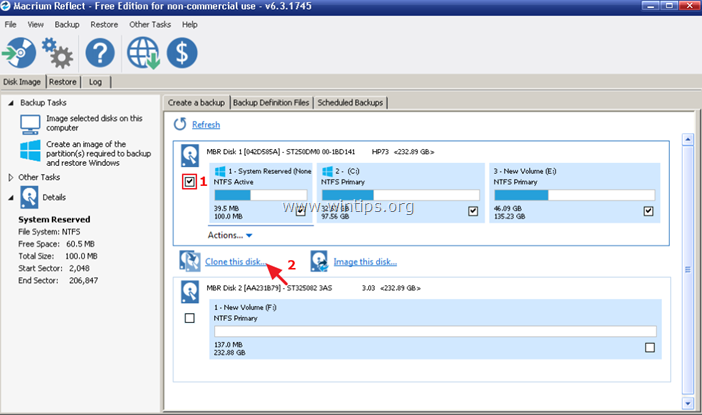
3. 选择 选择一个要克隆的磁盘...
4. 在目标(空)磁盘上点击。
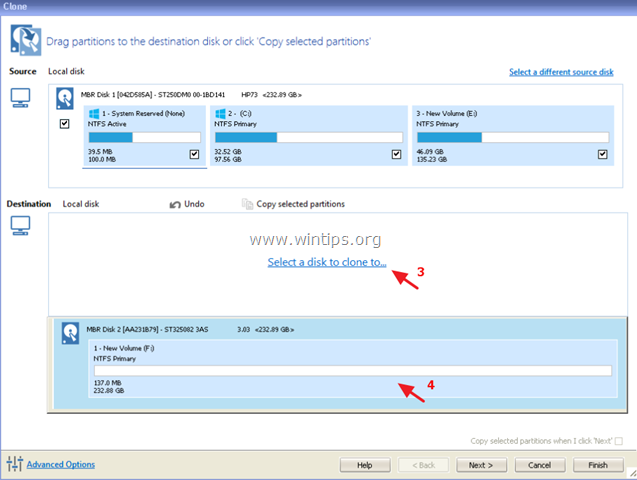
5.然后点击 下一页 . *
注意:如果目标磁盘不是空的,那么点击 删除现有分区 .
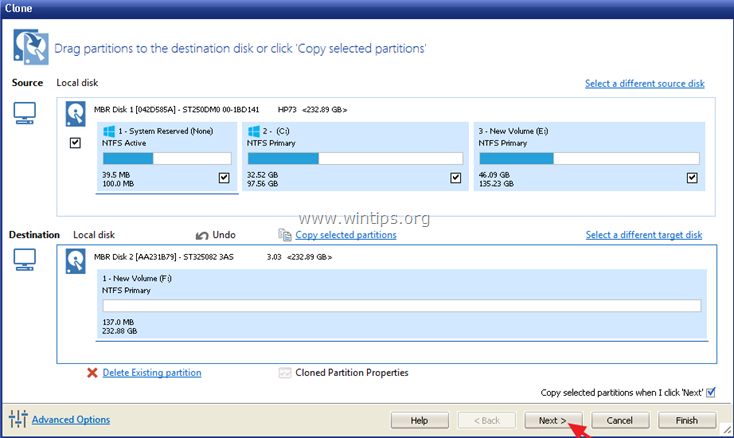
6. 在下一个屏幕,你可以为克隆操作指定一个时间表。 要立即运行克隆,请点击 下一页 .
7. 审查你的设置,并点击 完成
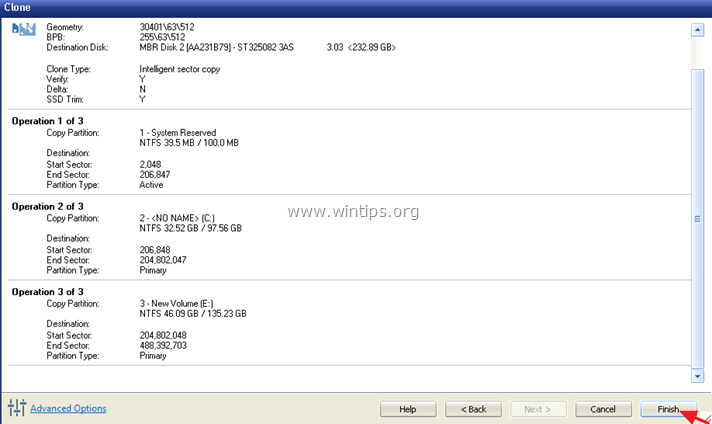
8. 在 "备份保存选项",点击 OK . *
注意:如果您想保存您的克隆设置,以便在未来任何时候重新运行备份,请勾选 "将备份和时间表保存为XML备份定义文件 "选项。
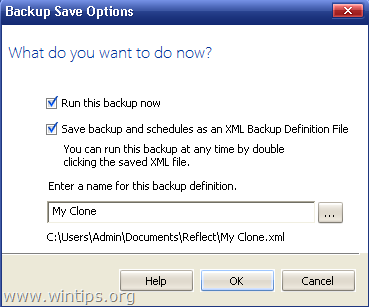
9. 最后,坐下来,等待克隆磁盘操作的完成。
就是这样!让我知道本指南是否对你有帮助,请留下你的经验评论。 请喜欢并分享本指南以帮助他人。

Andy Davis
A system administrator s blog about Windows





